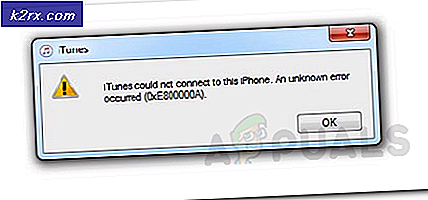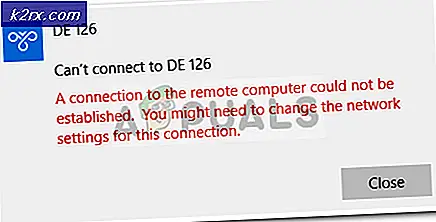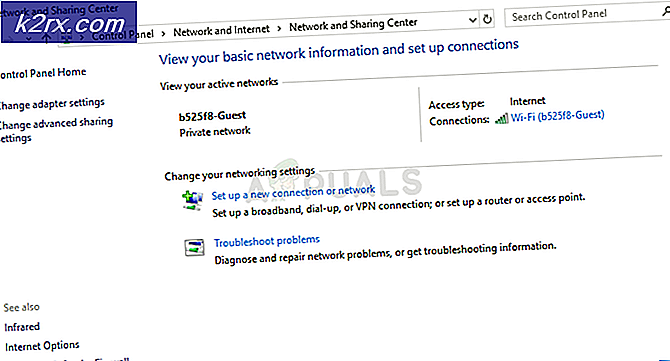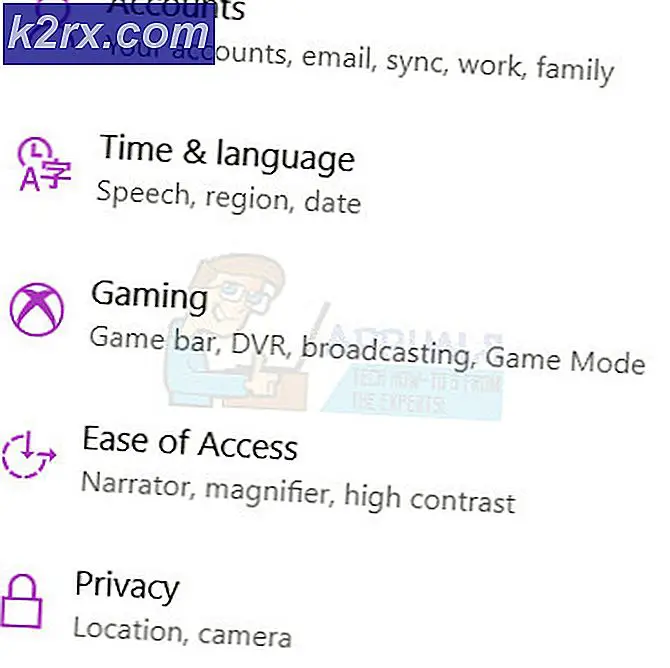BESTER GUIDE: Startmenü unter Windows 10
Ziel dieses Handbuchs ist es, das Startmenü wieder in Windows 10 zu bringen. Dies erleichtert vielen Benutzern, denen das Startmenü unter Windows 10 nicht gefällt.
Ein weiterer Punkt, um das Layout des Startmenüs zu ändern, ist der einfache Zugriff, den die meisten von uns zu Zeiten von Windows 7 genossen haben, wo Sie mit wenigen Klicks direkt von Ihrem Desktop auf Dokumente, Bilder und Programme zugreifen konnten, anders als in Windows 10 ist völlig verändert.
Momentan sieht das Startmenü in Windows 10 so aus; Klicken Sie auf das Windows-Symbol auf der Tastatur (unten links), wie in der Abbildung unten zu sehen. Nachdem wir es in das klassische Menü geändert haben; Drücken Sie die Windows-Taste, um das klassische Menü zu öffnen. Klicken Sie auf das Windows-Symbol * oder das Symbol * in der unteren linken Ecke, um das klassische Startmenü aufzurufen.
PRO TIPP: Wenn das Problem bei Ihrem Computer oder Laptop / Notebook auftritt, sollten Sie versuchen, die Reimage Plus Software zu verwenden, die die Repositories durchsuchen und beschädigte und fehlende Dateien ersetzen kann. Dies funktioniert in den meisten Fällen, in denen das Problem aufgrund einer Systembeschädigung auftritt. Sie können Reimage Plus herunterladen, indem Sie hier klickenUm das Startmenü zurück zu bekommen, folgen Sie einfach den unten aufgeführten Schritten in der angegebenen Reihenfolge
1. Klicken Sie in der Taskleiste auf das Symbol E, um Microsoft Edge zu öffnen.
2. Klicken Sie HIER oder gehen Sie zu http://www.classicshell.net/forum/viewtopic.php?t=3449 und laden Sie die Beta-Version von der Medien Feuer Link.
3. Nachdem das Classic SHELL-Programm heruntergeladen wurde, öffnen Sie es und führen Sie es aus.
4. Fahren Sie mit den Installationsanweisungen auf Ihrem Bildschirm fort. Nachdem die Installation abgeschlossen ist, werden Sie aufgefordert, den Stil auszuwählen .
5. Wählen Sie zuerst den Stil des Menüs, Klassischer Stil, Klassisch mit zwei Spalten oder Windows 7 Stil . Aktivieren Sie die Schaltfläche Start ersetzen und klicken Sie dann auf OK, nachdem Sie einen der Stile Aero, Klassisch oder Benutzerdefiniert ausgewählt haben. Mein persönlicher Favorit ist die Aero-Ikone.
6. Ihr Menü sollte nun geändert werden und Sie sehen das Symbol, das Sie in der unteren linken Ecke ausgewählt haben. Sie können jetzt darauf klicken, um das Startmenü zu öffnen, oder drücken Sie die Windows-Taste auf der Tastatur, um darauf zuzugreifen.
PRO TIPP: Wenn das Problem bei Ihrem Computer oder Laptop / Notebook auftritt, sollten Sie versuchen, die Reimage Plus Software zu verwenden, die die Repositories durchsuchen und beschädigte und fehlende Dateien ersetzen kann. Dies funktioniert in den meisten Fällen, in denen das Problem aufgrund einer Systembeschädigung auftritt. Sie können Reimage Plus herunterladen, indem Sie hier klicken